ICQ في ثلاث خطوات
صفحة 1 من اصل 1
 ICQ في ثلاث خطوات
ICQ في ثلاث خطوات
أهلاً بكم في أولى خطوات العمل على برنامج ICQ.
طبعاً كما ذكرت سابقاً في قسم "برامج المحادثة والاتصال" أن اسم هذا البرنامج معناه I seek you أو أنا أبحث عنك ، وهو كما ذكرنا سهل وجيد ومرح في نفس الوقت.
وتعتمد فكرته على تسجيل كل مشترك جديد لبياناته ، ومن ثم يحصل على رقم خاص به ، هو رقمه الذي بإمكان الآخرين الوصول إليه عن طريقه ، وسأوضح لك الأمر لاحقاً. ويتم إعطاء الأرقام بالتسلسل.
أول ما سنفعله معاً هو طبعاً إنزال البرنامج - الإصدارة الحديثة (ICQ99a) من موقع الشركة ، حيث أنك سوف تجد وصلة Download.. وسوف يستغرق إنزال البرنامج قرابة الـ 25 دقيقة إذا كنت تتصل بسرعة 33.6 كيلو بايت في الثانية.
بعد أن تنزل البرنامج قم بتنصيبه في جهازك كأي برنامج آخر ، وبعد عملية التنصيب سوف تبدأ عملية تسجيلك حتى تحصل على رقمك الخاص. سوف تجد هذه الواجهة أمامك بعد عملية التنصيب:
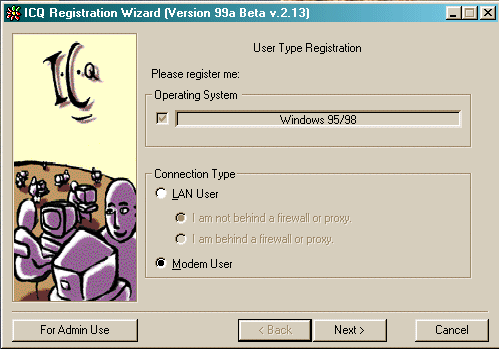
هنا سوف يطلب منك بعض البيانات عن جهازك وعن نفسك ، مع أنني لا أحبذ أن تضع جميع بياناتك (خاصة الفتيات) ، فهي ستكون مكشوفة فيما بعد للآخرين ، على كل حال قم بإملاء ما يعجبك منها ، أو ما تود أن يعرف الناس عنك ، ولكن تذكر أن هناك بعض الفراغات الواجب ملؤها مثل الاسم الحركي أو اللقب Nick name والبريد الإلكتروني Email.
مع استمرارك بالضغط على زر "التالي" Next بعد انتهائك من كل مرحلة سوف تصل إلى النافذة ما قبل النهاية ، وفيها سوف تختار كلمة السر ، وأنصحك أن تحفظ الكلمة جيداً لأسباب سأذكرها لاحقاً.
والآن ، سوف يقوم البرنامج بإلرسال بياناتك إلى المزود ومن ثم يعطيك رقماً جديداً خاصاً بك. وفي هذه الأثناء يجب أن تكون متصلاً بالإنترنت طبعاً.
هل حصلت على الرقم؟ تهانينا! لقد أكملت عملية التسجيل ، والآن وسوف تفتح الآن نافذة البرنامج الرئيسية ، وهي نافذة صغيرة سيكون في أعلاها رقمك ، مثل هذه النافذة ، حيث رقمك هو المدد بالدائرة الحمراء:
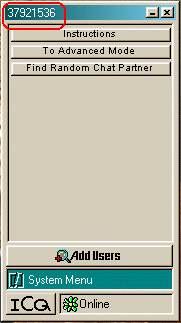
بهذا أنهي معك الخطوة الأولى في التعلم على برنامج ICQ ، أرجو الا تربكك هذه الأزرار في البرنامج ، فسوف أخبرك عنها في الخطوة التالية إن شاء الله.
لا تجزع! لقد رقمتهم بنفسي ، والآن سأخبرك عن الأزرار المرقمة ووظائفها:
* زر 1 هو للتبديل بين إظهار المتصلين بالخدمة Online والغير متصلين Offline أو المتصلين فقط Online في قائمة المتصلين
* زر 2 هو للتبديل بين عرض المتصلين ككل أو عرضهم في شكل مجموعات ترتبها بنفسك.
* 3 هي المساحة أو القائمة التي سوف يكون فيها أسماء المتصلين
* 4 هو مربع للبحث العادي بالإنترنت .. اكتب ما تريد البحث عنه واضغط Enter.
* 5 هذا الزر سيفتح لك نافذة للبحث عن مستخدمين أو متصلين لتضيفهم إلى قائمتك ، وسأطرق إلى ذلك لاحقاً.
* 6 يقودك هذا الزر إلى فتح نافذة للبحث عن المتصلين في الإنترنت ، ولكنني شخصياً لم أجربه!
* 7 هذه قائمة خدمات متنوعة يقدمها البرنامج لك ، ومنها : المنبه Reminders ، كتابة ملاحظات Notes ، لائحة الأعمال التي سوف تقوم بها To Do ، خدمة الكشف عن بريدك الإلكتروني الرئيسي من المزود Email ، أرشيف الرسائل والأحداث Message Archive وكذلك البحث في الصفحات البيضاء White Pages ، وأعني هنا بالصفحات البيضاء هي قوائم بأسمء أشخاص سجلوا أنفسهم فيها مثل دليل الهاتف.
* 8 هذا هو قسم الرسائل القادمة من مزود خدمة ICQ ، مثل أن أحد الأشخاص قام بإضافة رقمك إلى قائمته ، وغيرها . وسوف أذكرها خلال الخطوات القادمة.
* 9 هذه هي قائمة البرنامج الرئيسية التي تتضمن وظائف البرنامج المختلفة وتتضمن :
طبعاً كما ذكرت سابقاً في قسم "برامج المحادثة والاتصال" أن اسم هذا البرنامج معناه I seek you أو أنا أبحث عنك ، وهو كما ذكرنا سهل وجيد ومرح في نفس الوقت.
وتعتمد فكرته على تسجيل كل مشترك جديد لبياناته ، ومن ثم يحصل على رقم خاص به ، هو رقمه الذي بإمكان الآخرين الوصول إليه عن طريقه ، وسأوضح لك الأمر لاحقاً. ويتم إعطاء الأرقام بالتسلسل.
أول ما سنفعله معاً هو طبعاً إنزال البرنامج - الإصدارة الحديثة (ICQ99a) من موقع الشركة ، حيث أنك سوف تجد وصلة Download.. وسوف يستغرق إنزال البرنامج قرابة الـ 25 دقيقة إذا كنت تتصل بسرعة 33.6 كيلو بايت في الثانية.
بعد أن تنزل البرنامج قم بتنصيبه في جهازك كأي برنامج آخر ، وبعد عملية التنصيب سوف تبدأ عملية تسجيلك حتى تحصل على رقمك الخاص. سوف تجد هذه الواجهة أمامك بعد عملية التنصيب:
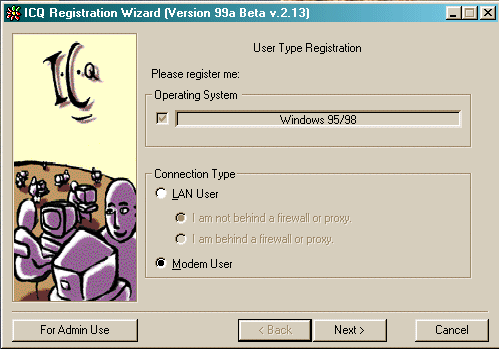
هنا سوف يطلب منك بعض البيانات عن جهازك وعن نفسك ، مع أنني لا أحبذ أن تضع جميع بياناتك (خاصة الفتيات) ، فهي ستكون مكشوفة فيما بعد للآخرين ، على كل حال قم بإملاء ما يعجبك منها ، أو ما تود أن يعرف الناس عنك ، ولكن تذكر أن هناك بعض الفراغات الواجب ملؤها مثل الاسم الحركي أو اللقب Nick name والبريد الإلكتروني Email.
مع استمرارك بالضغط على زر "التالي" Next بعد انتهائك من كل مرحلة سوف تصل إلى النافذة ما قبل النهاية ، وفيها سوف تختار كلمة السر ، وأنصحك أن تحفظ الكلمة جيداً لأسباب سأذكرها لاحقاً.
والآن ، سوف يقوم البرنامج بإلرسال بياناتك إلى المزود ومن ثم يعطيك رقماً جديداً خاصاً بك. وفي هذه الأثناء يجب أن تكون متصلاً بالإنترنت طبعاً.
هل حصلت على الرقم؟ تهانينا! لقد أكملت عملية التسجيل ، والآن وسوف تفتح الآن نافذة البرنامج الرئيسية ، وهي نافذة صغيرة سيكون في أعلاها رقمك ، مثل هذه النافذة ، حيث رقمك هو المدد بالدائرة الحمراء:
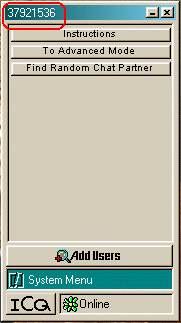
بهذا أنهي معك الخطوة الأولى في التعلم على برنامج ICQ ، أرجو الا تربكك هذه الأزرار في البرنامج ، فسوف أخبرك عنها في الخطوة التالية إن شاء الله.
التعرف على البرنامج
مرحباً!زز هل أنت مستعد للخطوة التالية؟ على بركة الله..
الآن سوف نتعرف على البرنامج ونأخذ نظرة سريعة على أزراره ووظائفها.. شغل البرنامج.
أولاُ وقبل كل شيئ .. أريد أن أخبرك أن للبرنامج وضعان ، وضع مصغر أو بسيط Sample Mode والوضع المتقدم Advanced Mode ، وبالطيع فإننا سوف نعمل على الوضع المتقدم لأن البسيط لايحمل وظائفاً تذكر ، وعادة ما يكون البرنامج في الوضع البسيط بعد عملية التنصيب. عليك إذاً أن تحوله للوضع المتقدم بالآتي:
اضغط على الزر المكتوب عليه ICQ واختر Advanced Mode ، وعندها سوف يظهر لك
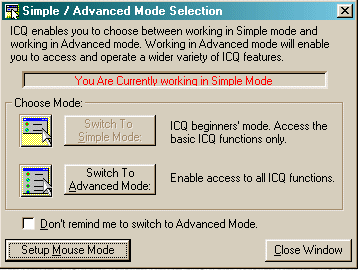
الآن سوف نتعرف على البرنامج ونأخذ نظرة سريعة على أزراره ووظائفها.. شغل البرنامج.
أولاُ وقبل كل شيئ .. أريد أن أخبرك أن للبرنامج وضعان ، وضع مصغر أو بسيط Sample Mode والوضع المتقدم Advanced Mode ، وبالطيع فإننا سوف نعمل على الوضع المتقدم لأن البسيط لايحمل وظائفاً تذكر ، وعادة ما يكون البرنامج في الوضع البسيط بعد عملية التنصيب. عليك إذاً أن تحوله للوضع المتقدم بالآتي:
اضغط على الزر المكتوب عليه ICQ واختر Advanced Mode ، وعندها سوف يظهر لك
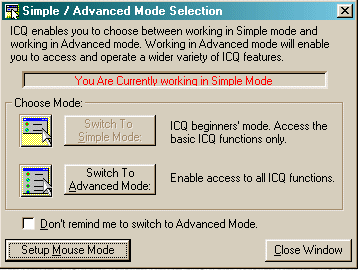
قبل أن تتم عملية التحول .. اضغط على زر Setup Mouse mode ومن هناك اختر من بين الخيارين : Reight Button menus... ، حيث أن عملنا سوف يكون على أساس الضغط بالزر الأيمن للقوائم والأيسر للإختيار والتحديد.
اضغط أيضاً من نفس النافذة على العبارة : Don't show this message again حتى لا تزعجك لاحقاً. والآن اضغط OK للرجوع إلى النافذة السابقة ، حيث سوف تضغط على زر Switch to Advanced mode حتى يتم التحويل. الآن سوف تلاحظ أن أزرار البرنامج وقوائمه قد زادت عن السابق لتصبح بالشكل الآتي:
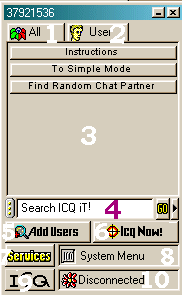
اضغط أيضاً من نفس النافذة على العبارة : Don't show this message again حتى لا تزعجك لاحقاً. والآن اضغط OK للرجوع إلى النافذة السابقة ، حيث سوف تضغط على زر Switch to Advanced mode حتى يتم التحويل. الآن سوف تلاحظ أن أزرار البرنامج وقوائمه قد زادت عن السابق لتصبح بالشكل الآتي:
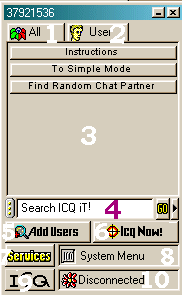
لا تجزع! لقد رقمتهم بنفسي ، والآن سأخبرك عن الأزرار المرقمة ووظائفها:
* زر 1 هو للتبديل بين إظهار المتصلين بالخدمة Online والغير متصلين Offline أو المتصلين فقط Online في قائمة المتصلين
* زر 2 هو للتبديل بين عرض المتصلين ككل أو عرضهم في شكل مجموعات ترتبها بنفسك.
* 3 هي المساحة أو القائمة التي سوف يكون فيها أسماء المتصلين
* 4 هو مربع للبحث العادي بالإنترنت .. اكتب ما تريد البحث عنه واضغط Enter.
* 5 هذا الزر سيفتح لك نافذة للبحث عن مستخدمين أو متصلين لتضيفهم إلى قائمتك ، وسأطرق إلى ذلك لاحقاً.
* 6 يقودك هذا الزر إلى فتح نافذة للبحث عن المتصلين في الإنترنت ، ولكنني شخصياً لم أجربه!
* 7 هذه قائمة خدمات متنوعة يقدمها البرنامج لك ، ومنها : المنبه Reminders ، كتابة ملاحظات Notes ، لائحة الأعمال التي سوف تقوم بها To Do ، خدمة الكشف عن بريدك الإلكتروني الرئيسي من المزود Email ، أرشيف الرسائل والأحداث Message Archive وكذلك البحث في الصفحات البيضاء White Pages ، وأعني هنا بالصفحات البيضاء هي قوائم بأسمء أشخاص سجلوا أنفسهم فيها مثل دليل الهاتف.
* 8 هذا هو قسم الرسائل القادمة من مزود خدمة ICQ ، مثل أن أحد الأشخاص قام بإضافة رقمك إلى قائمته ، وغيرها . وسوف أذكرها خلال الخطوات القادمة.
* 9 هذه هي قائمة البرنامج الرئيسية التي تتضمن وظائف البرنامج المختلفة وتتضمن :
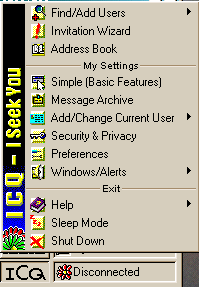 | كما نرى ، فإن القائمة تنقسم إلى 3 أقسام ، أولها للبحث بطرقه ، والثانية عن إعدادات البرنامج العامة ، والأخيرة عن الخروج من البرنامج. القسم الأول يحتوي على: Find/Add users وفيها طرق متعددة للبحث في الشبكة ، وللبحث عن أشخاص بتفاصيل محددة ، والخيار الثاني: Invaitation Wizard لدعوة الأصدقاء للحصول على البرنامج بطرق مختلفة. أما الخيار الثالث هو دفتر العناوين الخاص بك. القسم الثاني: ويحتوي على إعدادات البرنامج وهي: الخيار الأول هو التحول للوضع البسيط Sample Mode ، والخيار الثاني هو الدخول لأرشيف الرسائل والأحداث ، والخيار الثالث عن المستخدمين للبرنامج ، وعن تغيير بياناتهم ، أو إضافة مستخدمين جدد (يمكن أن يحتوي البرنامج على أكثر من مستخدم ورقم) ، والخيار الخامس هو لتحديد المستويات والخيارات الأمنية للبرنامج ، أما الخيار السادس فهو لإعدادات البرنامج ، بقي الخيار السابع وهو لإعداد التبيهات وتحديد بعض الخيارات البسيطة ، كإيقاف أصوات البرنامج. بقي أخيراً القسم الأخير ويحتوي على التعليمات ، والتحول لوضع النوم! (مع ملاحظة أن البرنامج يكون في هذه الحالة عند تشغيل الوندوز) ، أو الخروج من البرنامج وقطع الاتصال. |
* 10 أخيراً بقي لدينا قسم حالة الاتصال Connection Status ، وفي الوضع المتقدم هناك 8 حالات للاتصال هي :
 Available وتعني أنك موجود ويمكن الاتصال بك.
Available وتعني أنك موجود ويمكن الاتصال بك.
 Free for Chat وهي تعني أنك جاهز لعمل أي محادثة مع أي شخص كان.
Free for Chat وهي تعني أنك جاهز لعمل أي محادثة مع أي شخص كان.
 Away وهي تعني أنك غير متواجد أمام الجهاز لفترة قصير لشرب القهوة مثلاً.
Away وهي تعني أنك غير متواجد أمام الجهاز لفترة قصير لشرب القهوة مثلاً.
 Extended Away وهي تعني أنك غير متواجد أما جهازك لفترة طويلة.
Extended Away وهي تعني أنك غير متواجد أما جهازك لفترة طويلة.
 Occupied وهي أنك لن تستقبل من أي أحد إلا الرسائل الهامة فقط.
Occupied وهي أنك لن تستقبل من أي أحد إلا الرسائل الهامة فقط.
 DND وهي تعني الرجاء عدم الإزعاج أي كانت الأحوال.
DND وهي تعني الرجاء عدم الإزعاج أي كانت الأحوال.
 Invisible وهذا الوضع يجعلك تكون متصلاً دون أن يراك أحد من المتصلين الآخرين ، أي أنك ستكون عندهم Offline.
Invisible وهذا الوضع يجعلك تكون متصلاً دون أن يراك أحد من المتصلين الآخرين ، أي أنك ستكون عندهم Offline.
 وهي قطع الاتصال بالمزود.
وهي قطع الاتصال بالمزود.
وهكذا نكون قد انتهينا من التعرف على البرنامج ، مع التنبيه إلى أن هناك قائمة أخرى ستكون موجودة بالضغط على أسماء المتصلين بالزر الأيمن ، وسنشرحها لاحقاً.
وأخيراً .. أريد لفت نظرك - إن لم تكن انتبهت بعد - إلى أنك لو نظرت بجانب الساعة في شريط المهام ، ستجد حالة الاتصال التي اخترتها متمثلة في الزهرة المناسبة ، وأنك لو قمت بالضغط عليها فسيعطيك قائمة فيها بعض الأوامر تختصر عليك الطريق.
، وأنك لو قمت بالضغط عليها فسيعطيك قائمة فيها بعض الأوامر تختصر عليك الطريق.
بهذا نكون قد تعرفنا على أجزاء البرنامج.
 Available وتعني أنك موجود ويمكن الاتصال بك.
Available وتعني أنك موجود ويمكن الاتصال بك. Free for Chat وهي تعني أنك جاهز لعمل أي محادثة مع أي شخص كان.
Free for Chat وهي تعني أنك جاهز لعمل أي محادثة مع أي شخص كان. Away وهي تعني أنك غير متواجد أمام الجهاز لفترة قصير لشرب القهوة مثلاً.
Away وهي تعني أنك غير متواجد أمام الجهاز لفترة قصير لشرب القهوة مثلاً. Extended Away وهي تعني أنك غير متواجد أما جهازك لفترة طويلة.
Extended Away وهي تعني أنك غير متواجد أما جهازك لفترة طويلة. Occupied وهي أنك لن تستقبل من أي أحد إلا الرسائل الهامة فقط.
Occupied وهي أنك لن تستقبل من أي أحد إلا الرسائل الهامة فقط. DND وهي تعني الرجاء عدم الإزعاج أي كانت الأحوال.
DND وهي تعني الرجاء عدم الإزعاج أي كانت الأحوال. Invisible وهذا الوضع يجعلك تكون متصلاً دون أن يراك أحد من المتصلين الآخرين ، أي أنك ستكون عندهم Offline.
Invisible وهذا الوضع يجعلك تكون متصلاً دون أن يراك أحد من المتصلين الآخرين ، أي أنك ستكون عندهم Offline. وهي قطع الاتصال بالمزود.
وهي قطع الاتصال بالمزود.وهكذا نكون قد انتهينا من التعرف على البرنامج ، مع التنبيه إلى أن هناك قائمة أخرى ستكون موجودة بالضغط على أسماء المتصلين بالزر الأيمن ، وسنشرحها لاحقاً.
وأخيراً .. أريد لفت نظرك - إن لم تكن انتبهت بعد - إلى أنك لو نظرت بجانب الساعة في شريط المهام ، ستجد حالة الاتصال التي اخترتها متمثلة في الزهرة المناسبة
 ، وأنك لو قمت بالضغط عليها فسيعطيك قائمة فيها بعض الأوامر تختصر عليك الطريق.
، وأنك لو قمت بالضغط عليها فسيعطيك قائمة فيها بعض الأوامر تختصر عليك الطريق.بهذا نكون قد تعرفنا على أجزاء البرنامج.
صفحة 1 من اصل 1
صلاحيات هذا المنتدى:
لاتستطيع الرد على المواضيع في هذا المنتدى




